將 eSIM 轉移到新 iPhone 的先決條件:
iPhone XS、XS Max、XR 或更高版本兩部 iPhone 都更新到 iOS 16 及更高版本在兩款 iPhone 均開啟 Wi-Fi 和藍牙
由於 iPhone 14 系列僅適用於在美國銷售的機型的 eSIM,因此 eSIM 技術的普及率正在迅速增長。如果您已經擁有 eSIM 並想在另一台設備上使用它,那就有點麻煩了。不用擔心!在這篇文章中,我將分享 4 種將 eSIM 轉移到新 iPhone 的不同方法。
因此,無論您是要升級到新 iPhone 還是只是想轉移您的 eSIM 套餐,您都可以保持聯繫並繼續輕鬆享受 eSIM 的好處。
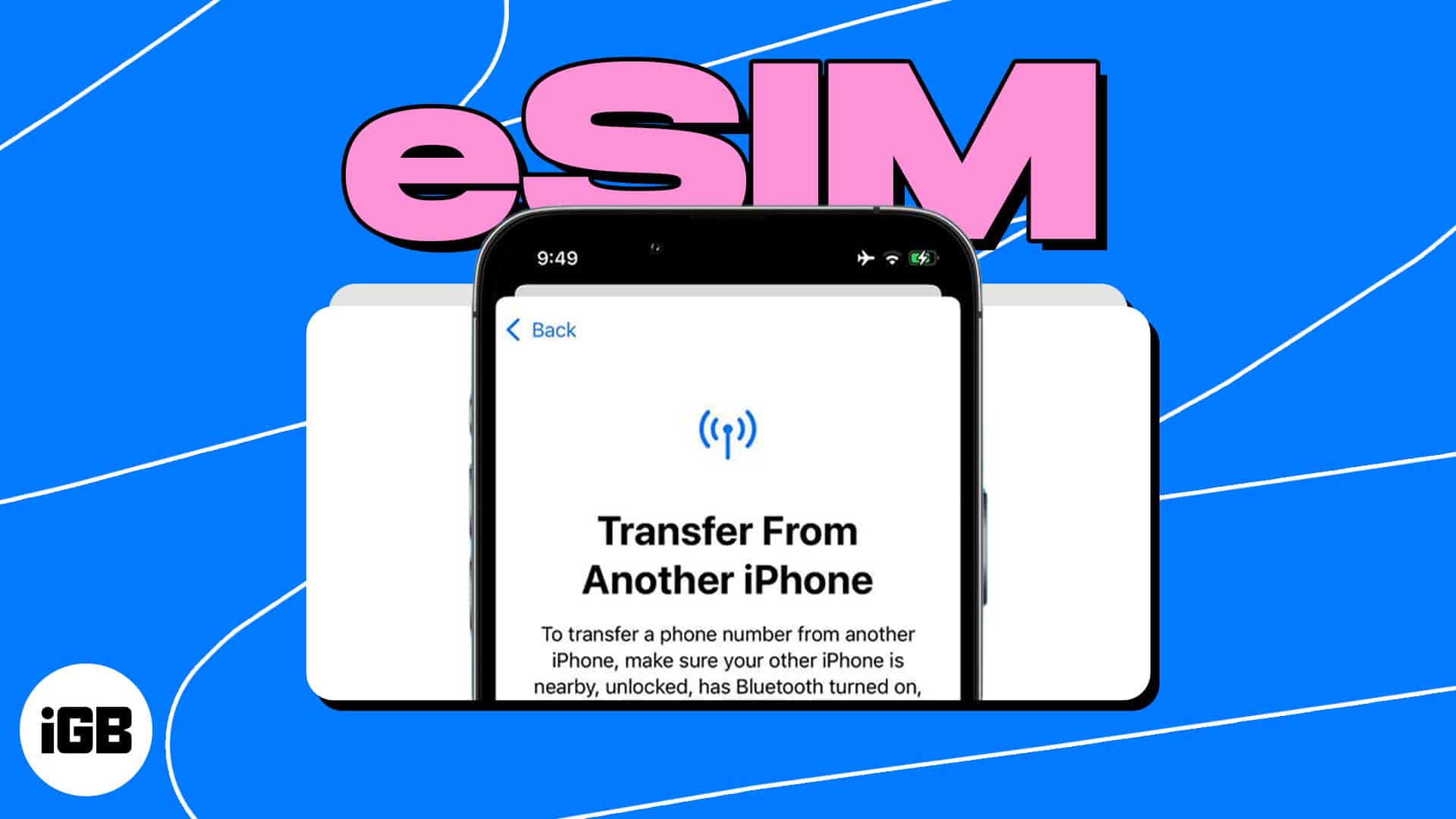
如何從在設置過程中將一部 iPhone 轉移到另一部 iPhone
在設置新 iPhone 時,您可以轉移現有的 eSIM(類似於數據轉移)。
首先,檢查您的 SIM 卡運營商是否支持手機號碼轉移過程。然後按照以下步驟在設置時將 eSIM 轉移到新 iPhone。
在設置手機頁面上,選擇一個與您的 Apple 關聯的電話號碼 ID。
如果您沒有看到您的號碼,請點按從附近的 iPhone 轉移。在舊 iPhone 的彈出提示中點按繼續。輸入新 iPhone 上顯示的驗證代碼。按照屏幕上的提示完成設置。
當您在新 iPhone 上激活 eSIM 蜂窩號碼時,iOS 會立即停用舊 iPhone 上的 eSIM 蜂窩號碼。
如果您在設置新 iPhone 時遇到任何其他問題,您可以參考我們的指南,了解如何修復 Quick Start 在 iPhone 上不工作的問題。
如何在設置後將 eSIM 轉移到新 iPhone
如果您在設置過程中沒有轉移 eSIM,請不要擔心。您仍然可以將 eSIM 從舊 iPhone 轉移到新 iPhone。
Apple 在 iOS 16 上添加了 eSIM 快速傳輸功能,該功能使用藍牙連接。您只需確保您的其他設備與您的當前設備非常接近。
轉到設置 → 蜂窩 → 添加蜂窩計劃。如果您尚未添加任何電話號碼,請點按設置手機。它將顯示與您的 Apple ID 關聯的電話號碼。選擇從另一部 iPhone 傳輸。在您的舊 iPhone 上,查找一條要求將您的 eSIM 電話號碼移至新電話的信息。點擊轉移接受。在您的新 iPhone 上打開設置,檢查是否有提示完成設置您的運營商的手機號碼。點擊它以完成從運營商網頁的傳輸。
使用運營商應用程序或二維碼掃描儀
並非所有運營商都支持 Apple 添加的 eSIM 快速傳輸功能。在這種情況下,您可以向您的運營商索取並掃描二維碼。
在“設置蜂窩網絡”頁面上點擊使用二維碼。
您的 iPhone 的相機將被打開。 掃描從您的運營商處獲取的二維碼。按照屏幕上的說明完成該過程。
配置 iPhone 後使用二維碼添加額外的 eSIM 線路
打開相機 應用→掃描eSIM 二維碼。選擇檢測到蜂窩計劃。點擊繼續 → 選擇添加手機號碼。
如果您的 iPhone 需要確認碼,請輸入運營商發布的號碼。
此外,如果沒有二維碼,您可以從 App Store 下載運營商的應用程序並激活您的通過應用程序的 eSIM。
手動將 eSIM 從一部 iPhone 轉移到另一部 iPhone
如果您沒有任何 QR 碼或運營商應用程序來激活在您的新 iPhone 中使用 eSIM,您可以手動操作。
從運營商的客戶支持處獲取您的 eSIM 詳細信息。打開設置→蜂窩→添加蜂窩計劃。點按手動輸入詳細信息。填寫詳細信息並激活。
為什麼要將 eSIM 從舊 iPhone 轉移到新 iPhone?
將 eSIM 從舊 iPhone 轉移到新 iPhone 有幾個好處,包括:
方便:使用舊的 eSIM,您可以將現有的手機號碼、電話號碼和數據轉移到新的 iPhone,而無需購買新的號碼或處理實體 SIM 卡。這可以節省您的時間和精力,確保您可以通過現有的蜂窩網絡服務快速開始使用您的新 iPhone。 靈活性:借助 eSIM,您可以在一台設備上擁有多個電話號碼或手機號碼。此外,您還可以靈活地在同一設備上的不同計劃或號碼之間切換,這使其非常適合旅行者、商務用戶或任何需要管理多條電話線路的人。 節省成本:它可以讓您避免與設置新的手機計劃或購買新的 SIM 卡相關的額外費用。您無需支付 SIM 卡激活費或購買實體 SIM 卡。 環境影響:通過轉移您的 eSIM 而不是獲取新的實體 SIM 卡,您可以幫助減少與實體 SIM 卡相關的電子垃圾。這促進了環保做法,並與可持續努力保持一致,以盡量減少電子垃圾對環境的影響。
無需新號碼也能保持聯繫!
將您的 eSIM 從一部 iPhone 轉移到另一部 iPhone 是一個簡單的過程,您可以將現有的手機號碼用於新設備。按照上述步驟,您可以確保順暢無憂的 eSIM 傳輸體驗。如果您有任何疑問或需要其他指導,請隨時諮詢 Apple 支持或聯繫您的運營商客戶服務。
探索更多……